Примитивы
Создание параллелепипеда
- Перейдите на вкладку Create (Создать), затем на панели инструментов щелкните по кнопке Box (Куб) или нажмите клавиши SHIFT + X. Таким образом вы запустите инструмент Box.
- На виде сверху щелкните мышью в том месте, где требуется разместить верхнюю левую вершину (рис. 3.41), а затем перетащите мышь в точку расположения правой нижней вершины (рис. 3.42).
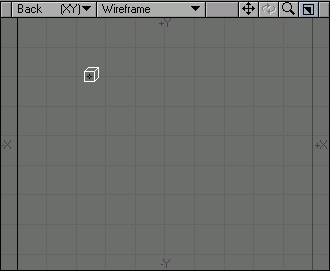
Рис. 3.41. В одном из видов при использовании инструмента Box нажмите и удерживайте левую кнопку мыши. Здесь будет располагаться верхняя левая вершина создаваемого параллелепипеда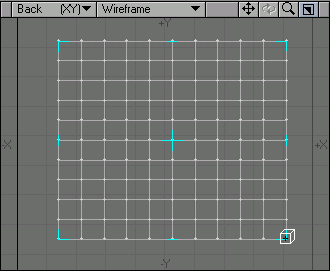
Рис. 3.42. Чтобы определить форму параллелепипеда, перетащите светло-синий маркер в нужное место окна проекции - На виде слева щелкните мышью по светло-синему маркеру и перетащите его в нижнюю часть экрана, чтобы определить высоту создаваемого объекта (рис. 3.43).
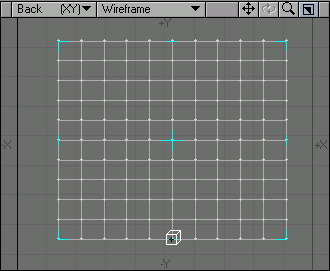
Рис. 3.43. Чтобы задать параметры параллелепипеда в трехмерном пространстве, используйте светло-синие маркеры - Для окончательного определения параллелепипеда в трехмерном пространстве перетащите светло-синий маркер в любом из видов.
- Щелкните по кнопке Box или нажмите клавиши SHIFT + X, чтобы закрыть инструмент Box. Или, чтобы создать объект, нажмите клавишу Enter.
У каждого примитива есть ряд опций, при помощи которых можно определить количество элементов, входящих в него, или вид объекта. Эти опции находятся в окне Numeric.
